Mainos
Tällä hetkellä Ubuntu 14.04 LTS: n “Trusty Tahr” -käyttäjiä on kahta tyyppiä. Ensimmäinen tyyppi käyttää Ubuntu 14.04: tä, koska se on LTS-julkaisu, ja he haluavat nauttia vakausedut, jotka tulevat mukanaan Miksi Windows XP -käyttäjien pitäisi siirtyä Ubuntu 14.04 LTS "Trusty Tahr" -sovellukseenJos yrität edelleen käyttää Windows XP: tä, mutta et ole vielä löytänyt vaihtoehtoa, Ubuntu 14.04 on loistava valinta. Lue lisää . Toinen tyyppi käyttää Ubuntu 14.04: tä, koska se on viimeisin Ubuntu-julkaisu - ja se ei välitä LTS-asiasta tai vakaudesta.
Jos kuulut toiseen luokkaan, saatat olla kiinnostunut päivittämään Gnomen uusimpaan versioon. Tässä on miten.
Miksi haluat päivittää
Kun Ubuntu 14.04 toimitettiin Ubuntu-käyttäjät: Näin voit päivittää 14.04, "Trusty Tahr"Käytätkö Ubuntua? Näin saat uusimman version. Lue lisää , Canonical päätti pitää kiinni Gnome 3.10: stä. Tätä vanhempaa Gnomen versiota pidettiin vakaampana kuin viimeisin Gnome 3.12. Tämä ei välttämättä ole huono ohut, jos etusijalla on vakaus, mutta jotkut käyttäjät saattavat toivoa Gnome 3.12: n uusia ominaisuuksia ja parannuksia.
Onneksi päivitys on tehty Ubuntun käyttäjille helpoksi yksinkertaisen PPA: n (henkilökohtainen paketti-arkisto Mikä on Ubuntu PPA ja miksi haluaisin käyttää sitä? [Teknologia selitetty] Lue lisää ).
Kirjoitimme laajan artikkelin aiheesta miksi sinun pitäisi harkita päivitystä Gnome 3.12: een, jos olet Gnome-käyttäjä 7 syytä päivittää GNOME 3.12: ksi LinuxissaJotkut nimittävät "intuitiiviseksi" ja "käytettävyyden painajaiseksi", GNOME Shell oli aiemmin paskaa. Ei enää. Lue lisää . Tuossa artikkelissa puhumme joustavista parannuksista - suosikkini joukosta on parannettu HiDPI-tuki (korkeat pisteet per tuuma, eli erittäin korkearesoluutioiset näytöt kuten MacBook Pro Retina) tukee. Vaikka nämä parannukset näkyvät vain tietyissä paikoissa, koska HiDPI-tuen loppuosa hoidetaan Unityn kautta, on edelleen hyvä idea hankkia kyseiset työkalupakit ja teemanäkökohdat.
Kuinka päivittää
Päivitys Gnome 3.12: een on melko yksinkertainen tapaus. Ensin sinun on varmistettava, että kaikki saatavilla olevat päivitykset on asennettu. Voit tehdä tämän avaamalla Software Updater -apuohjelman tai suorittamalla komennon sudo apt-get update && sudo apt-get dist-upgrade terminaalissa.
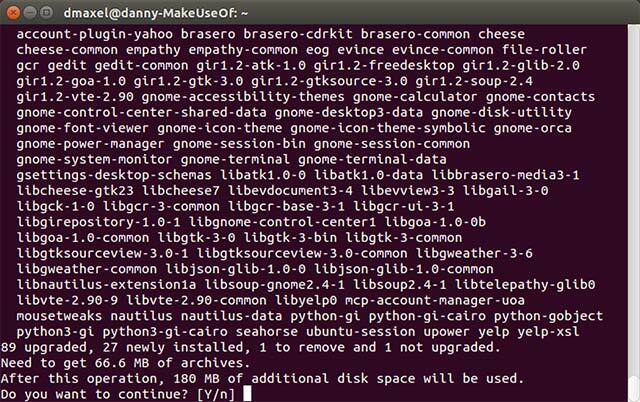
Seuraavaksi haluat suorittaa seuraavan komennon terminaalissa: sudo add-apt-repository ppa: gnome3-team / gnome3-staging && sudo apt-get update && sudo apt-get dist-upgrade. Tämä komento lisää Gnome 3 Staging PPA (joka sisältää kaikki Gnome 3.12 -paketit) ja sitten Suorita edellinen komento tarkistaaksesi päivitykset ja soveltaa kaikkia saatavilla olevia (minkä pitäisi olla) nyt). Anna komennon suorittaa työnsä, ja uudelleenkäynnistyksen jälkeen sinun pitäisi ajaa Gnome 3.12 selkärankaksi!
Sekalaiset muistiinpanot
Jos haluat ylläpitää todellista Gnome-ympäristöä eikä Unity with Gnomen selkärankaa, voit vaihtaa istunto kirjautumisnäytössä (ennen kuin painat Enter-koodia kirjoittaessasi salasanasi) Unitysta Gnomeen Istunto. Varoita, että (parempi tai huonompi, mieltymyksistäsi riippuen) tämä tarkoittaa, että käytät nyt Gnome Shelliä.
Jos Gnome Shelliä ei ole vielä asennettu tietokoneellesi, voit asentaa sen komennolla sudo apt-get install gnome-shell.
Jos haluat saada kaiken irti Gnome 3.12 -kokemuksesta, voit asentaa joitain muita Gnome-sovelluksia, jotka yleensä sisältyvät Gnomeen, mutta eivät Ubuntuun. Näitä ovat Gnome “Epiphany” -selain, Polari IRC-asiakasohjelma ja Gnome Maps -sovellus. Voit asentaa ne käyttämällä näitä kolmea työkalua seuraavalla komennolla: sudo apt-get install epiphany-selain gnome-maps polari -y.
Kuinka palata takaisin
Tietysti on pieni riski, että koet joitain virheitä Gnome 3.12: n käytön aikana. Vaikka Gnome-kehittäjät ovat julkaissut ohjelmiston vakaana versiona, saattaa olla joitain ongelmia, joita muun ohjelmiston (kuten Unity) ei tarkoitus toimia 3.12: n kanssa. Toistaiseksi muiden käyttäjien ainoita valituksia ovat näytön välkkyminen ja muutama rikki Gnome-laajennus.
Jos sinulla on ollut tarpeeksi Gnome 3.12: tä, johtuu siitä, että et vain pidä siitä tai jos sinulla on harvinainen skenaario vakavasta ongelmasta, voit myös palauttaa päivitykset helposti. Avaa pääte ja kirjoita seuraava komento: sudo apt-get install ppa-purge && sudo ppa-purge ppa: gnome3-team / gnome3-staging. Tämä komento asentaa “puhdistus” -työkalun, jota käytetään sitten poistamaan Gnome 3 Staging PPA ja kaikki sen takia käytetyt päivitykset.
johtopäätös
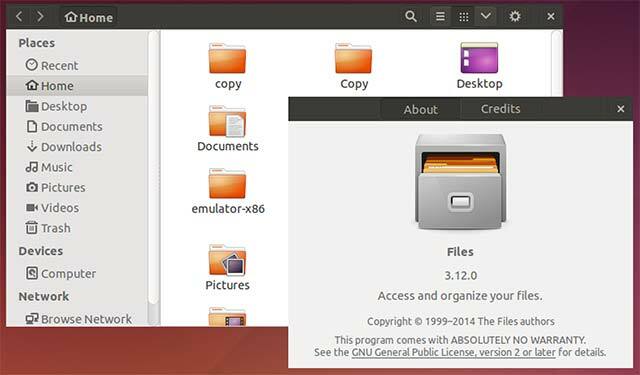
Kuten huomaat, on erittäin helppo päivittää Gnome 3: n uusimpaan versioon. Jos olet kiinnostunut uusista ominaisuuksista etkä halua ottaa vähäistä riskiä, mikään ei ole miksi sinun ei pitäisi kokeilla sitä - voit aina kääntyä takaisin, jos asiat menevät pieleen jostakin syystä. Jos olet huolissasi vakaudesta, en suosittele kokeilemaan tätä, koska Gnome 3.12 sisältää koodin, joka on paljon vähemmän testattu kuin Gnome 3.10: n koodi. Canonical ei myöskään päivitä Ubuntu 14.04 -versiota mihinkään versioon Gnome 3.10: n jälkeen jakeluversion elinkaareen.
Ovatko työpöytäympäristöpäivitykset kannattavia jakelujulkaisujen keskellä? Jos kyllä, mieluummin liikkuvan vapauttamisen malli kuin tämä? Kerro meille kommenteista!
Danny on Pohjois-Teksasin yliopiston vanhempi, joka nauttii kaikista avoimen lähdekoodin ohjelmistojen ja Linuxin ominaisuuksista.

